Los pasos que vamos a seguir son los siguientes:
-
Abrir Inkscape y ajustar el tamaño del dibujo.
-
Crear el texto para el logo.
-
Importar una imagen en mapa de bits con la forma del monte Fuji.
-
Convertir el texto en trazos y manipular esos trazos.
-
Dibujar sobre la imagen del monte Fuji el contorno del mismo para obtener un trazo.
-
Recortar el texto siguiendo el trazo del contorno del monte Fuji para que tome la forma del mismo.
-
Añadir nieve a la cima del monte.
-
Aplicar retoques finales.
Procedimiento 1.3. Crear el Logotipo del Fuji Hiking and Mountaineering Club
-
Configurar el dibujo.
Para empezar, abra Inkscape.
Siga las instrucciones dadas en el ejemplo de la bandera de Suecia para definir el tamaño de la página, pero en este caso ajuste su anchura a 500 píxeles y su altura a 300 píxeles. No cree ninguna Rejilla.
-
-
Seleccione la Herramienta Texto
 en la Caja
de Herramientas (atajo de teclado F8).
Haga clic en el lado izquierdo de la página para fijar el punto donde
va a empezar a introducirse el texto. Entonces se verá en ese punto una
barra intermitente. Teclee las iniciales del club “FHMC”; el texto aparecerá en la página con
un tamaño pequeño.
en la Caja
de Herramientas (atajo de teclado F8).
Haga clic en el lado izquierdo de la página para fijar el punto donde
va a empezar a introducirse el texto. Entonces se verá en ese punto una
barra intermitente. Teclee las iniciales del club “FHMC”; el texto aparecerá en la página con
un tamaño pequeño. -
Ajustar el texto.
El tamaño del texto es demasiado pequeño y puede que no tenga la tipografía más adecuada. Para cambiar los atributos del texto, hay que utilizar las opciones de los Controles de Herramienta de la Herramienta Texto.
 Los controles de la Herramienta Texto (versión 0.48).
Los controles de la Herramienta Texto (versión 0.48). Los controles de la Herramienta Texto (versión 0.47).
Los controles de la Herramienta Texto (versión 0.47).Con el texto seleccionado, tenemos que elegir una tipografía adecuada en el menú desplegable de la izquierda. La Nimbus Roman No9 L es una buena tipografía, disponible de forma gratuita, y que tiene las serifas anchas adecuadas para el logo. Si en su equipo no tiene instalada esta tipografía, puede utilizar cualquier otra parecida como la Times o la Times New Roman. Seleccione el estilo Negrita haciendo clic sobre el icono Negrita (
 ) de la barra, y
fije el Tamaño de fuente en
144. Los cambios aparecen inmediatamente en el texto.
) de la barra, y
fije el Tamaño de fuente en
144. Los cambios aparecen inmediatamente en el texto. Por último, centre el texto cerca de la parte inferior del dibujo, utilizando la Herramienta Selector para mover el texto hacia abajo.
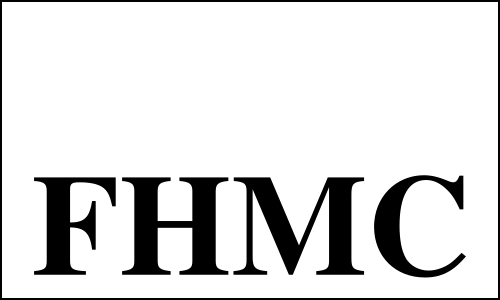 El texto del logo con el tamaño y posición adecuadas.
El texto del logo con el tamaño y posición adecuadas.
-
-
Importar el modelo para la forma del monte.
Como base para dibujar la forma del monte Fuji vamos a utilizar una imagen en mapa de bits de la montaña. Puede servir cualquier dibujo o fotografía apropiada del monte (en formato PNG, GIF, o JPEG). Desde el sitio web del libro (http://tavmjong.free.fr/INKSCAPE/MANUAL/images/QUICKSTART/LOGO/fuji-outline.png) se puede descargar la misma imagen utilizada en este ejemplo.
-
Importar la imagen en mapa de bits.
Importe la imagen en mapa de bits utilizando el cuadro de diálogo Importar ( → (Ctrl+I)). Nuevo en la versión 0.48: Al importar la imagen aparece un cuadro de diálogo que nos pregunta si deseamos incrustar o enlazar la imagen. Como no vamos a necesitar la imagen más adelante, en este caso no es necesario incrustarla, sino que es suficiente con crear un enlace al archivo de la imagen.
-
Ajustar la imagen en mapa de bits.
El tamaño de la imagen en mapa de bits no encaja bien con el texto. La manera más fácil de ajustar el tamaño de la imagen es seleccionarla con la Herramienta Selector
 (atajo de teclado F1).
Cuando la imagen está seleccionada, aparece un conjunto tiradores en
forma de flechas dobles alrededor de su caja de contorno (línea
discontinua). Hay que arrastrar de los tiradores para cambiar el tamaño
de la imagen. Si se mantiene pulsada la tecla Ctrl
mientras se arrastra, la proporción entre la anchura y la altura de la
imagen se mantendrá constante. Si arrastra de una parte no transparente
de la propia imagen, podrá mover la imagen completa. Observe que si
hace clic dos veces sobre la imagen con la Herramienta
Selector, las flechas de las esquinas se transforman en
flechas de rotación. Solo hay que hacer clic una vez más sobre la
imagen para recuperar las flechas de cambio de tamaño. También puede
usar las teclas de Flecha
para mover la imagen.
Nota: Puede que desee disminuir un poco el nivel del zoom (tecla - cuando la imagen está
seleccionada) o ampliar la ventana de Inkscape
antes de agrandar la imagen.
(atajo de teclado F1).
Cuando la imagen está seleccionada, aparece un conjunto tiradores en
forma de flechas dobles alrededor de su caja de contorno (línea
discontinua). Hay que arrastrar de los tiradores para cambiar el tamaño
de la imagen. Si se mantiene pulsada la tecla Ctrl
mientras se arrastra, la proporción entre la anchura y la altura de la
imagen se mantendrá constante. Si arrastra de una parte no transparente
de la propia imagen, podrá mover la imagen completa. Observe que si
hace clic dos veces sobre la imagen con la Herramienta
Selector, las flechas de las esquinas se transforman en
flechas de rotación. Solo hay que hacer clic una vez más sobre la
imagen para recuperar las flechas de cambio de tamaño. También puede
usar las teclas de Flecha
para mover la imagen.
Nota: Puede que desee disminuir un poco el nivel del zoom (tecla - cuando la imagen está
seleccionada) o ampliar la ventana de Inkscape
antes de agrandar la imagen. 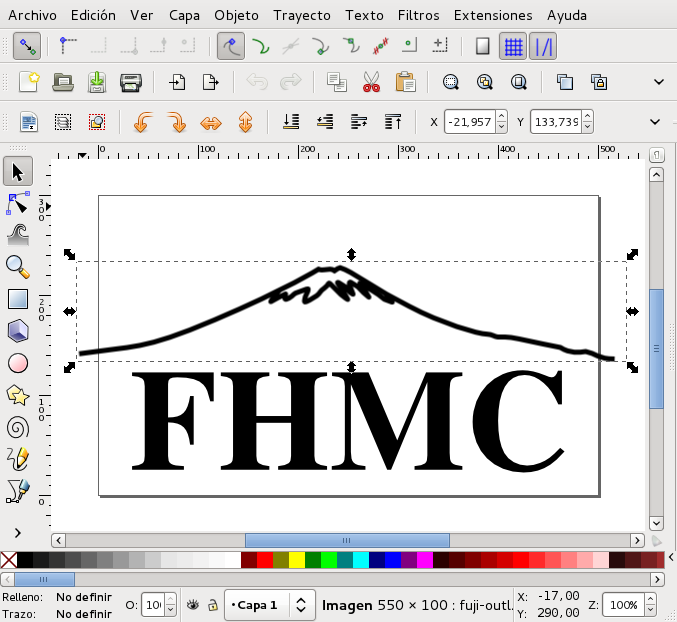 La imagen seleccionada y con las flechas de cambio de tamaño visibles.
La imagen seleccionada y con las flechas de cambio de tamaño visibles.Arrastre de las flechas de las esquinas mientras mantiene pulsada la tecla Ctrl, y cambie la imagen hasta que esté satisfecho con su tamaño y posición. Nosotros hemos modificado la imagen de manera que la cima del monte Fuji quede sobre la serifa derecha de la letra H.
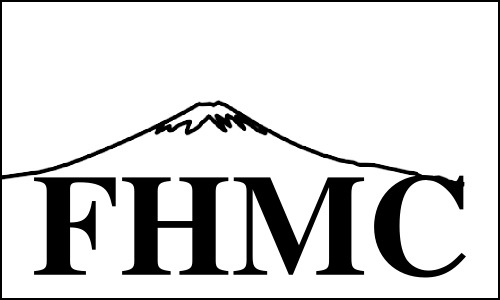 El contorno del Fuji San una vez ajustados su tamaño y posición.
El contorno del Fuji San una vez ajustados su tamaño y posición.
-
-
Manipular el texto.
En este apartado, vamos a convertir el texto en un Trazo para poder modificar la forma de las letras. Debemos estirar el texto hacia arriba, por encima del contorno del monte, de manera que luego lo podamos Recortar para darle la forma del monte. También vamos a aplicar a las letras algunos retoques estéticos adicionales.
-
Convertir el texto en un camino.
El texto, almacenado como un objeto de texto, tenemos que convertirlo en caminos para poder editarlo. Este proceso no es reversible de manera que el texto, una vez convertido, perderá toda memoria de haber sido antes un texto. Para convertirlo en caminos, seleccione el texto con la Herramienta Selector y ejecute el comando → (Mayús+Ctrl+C). Al aplicar este comando, cada letra se convierte en un trazo independiente y todos los trazos se incluyen dentro de un mismo Grupo (cuando varios objetos están dentro de un Grupo se pueden manipular como si fueran un único objeto). Normalmente esto es algo bueno, pero para nuestros propósitos sería mejor que las letras no estuvieran agrupadas y que estuvieran formadas por un mismo trazo. Así que, con el texto seleccionado, ejecute el comando → (Mayús+Ctrl+G) para desagrupar las letras, y después el comando → (Ctrl+K) para combinar los trazos.
-
Alargar el texto hacia arriba.
-
Alargar la F y la H hacia arriba.
Vamos a empezar alargando las letras F y H. Seleccione la Herramienta Nodo
 (F2).
Y después haga clic sobre las letras para seleccionar el trazo del
texto.
(F2).
Y después haga clic sobre las letras para seleccionar el trazo del
texto. Ahora el texto aparece rodeado de una serie de pequeños rombos que son los nodos del trazo. Estos nodos definen los sitios donde el trazo cambia de dirección o curvatura. El trazo se puede editar manipulando estos nodos.
La manipulación del trazo va a ser más fácil si ahora ampliamos el zoom aplicado al dibujo. Hay varias formas de variar el zoom aplicado para ampliar o reducir el área del dibujo que abarca la pizarra. Una manera es usar la rueda de deslizamiento del ratón mientras se mantiene pulsada la tecla Ctrl. El dibujo será ampliado alrededor de la posición del cursor. Otra manera es usar las teclas + o -. En este caso, la variación del zoom se produce alrededor del centro de la pizarra visible. Las barras de desplazamiento se pueden utilizar para navegar por el dibujo (es decir, para cambiar la región visible).
 El dibujo preparado para alargar las letras F y H. Se pueden ver los nodos en forma de rombo.
El dibujo preparado para alargar las letras F y H. Se pueden ver los nodos en forma de rombo.Para seleccionar un nodo, hay que hacer clic sobre él con la Herramienta Nodo. Manteniendo pulsada la tecla Mayús. se pueden añadir (o eliminar) nodos a la selección. También se puede usar la técnica de la goma elástica para seleccionar varios nodos al mismo tiempo. Para aplicar esta técnica, hay que hacer clic y arrastrar desde un punto a otro. Todos los nodos que estén dentro de la caja definida por los puntos inicial y final quedarán seleccionados. El clic inicial del arrastre no debe empezar sobre un nodo. El color de los nodos cambia de gris a azul y amarillo cuando se seleccionan.
Seleccione los nodos superiores de la letra F y los de ambos lados de la H. En este ejemplo quedan seleccionados un total de siete nodos (hay dos nodos en la esquina superior derecha de la letra F, uno sobre el otro). Si ha elegido otra tipografía diferente, puede que tenga que seleccionar un número distinto de nodos.
Ahora haga clic sobre cualquiera de los nodos seleccionados y arrastre hacia arriba manteniendo pulsada la tecla Ctrl para restringir el movimiento a la dirección vertical. Arrastre hasta que todos los nodos seleccionados queden por encima del contorno del monte.
 El dibujo después de alargar las letras F y H.
El dibujo después de alargar las letras F y H.Un problema que resulta evidente de inmediato es que las zonas que se han alargado ocultan parte de la imagen en mapa de bits. Este problema se puede arreglar eliminando temporalmente el Relleno de las letras. Para eliminarlo, hay que hacer clic sobre la x roja situada en el extremo izquierdo de la Paleta de colores. Si el texto deja de ser visible, tendrá que hacer que su Borde sea visible. Para ello hay que hacer clic sobre uno de los colores de la Paleta manteniendo pulsada la tecla Mayús..
-
Alargar la M.
Alargar la letra M puede ser algo más difícil que alargar las dos primeras letras, dependiendo de la tipografía que haya escogido. En el caso de la Nimbus Roman No9 L, es necesario añadir dos nodos extra para conservar la forma de las barras centrales de la letra M.
Utilice la Herramienta Nodo para seleccionar los cuatro nodos de la parte superior de la letra M. Haga clic en el icono
 (Insertar nuevos nodos) de la barra de
los Controles
de Herramienta. Con esto añadirá dos nuevos nodos, cada
uno de ellos a mitad de camino entre las parejas de nodos contiguos
seleccionados. Después haga clic en el fondo el dibujo para
deseleccionar todos los nodos, y luego haga clic en el nuevo nodo del
lado izquierdo y arrástrelo hasta situarlo justo por encima del nodo
del extremo derecho de la serifa izquierda, de manera que ambos nodos
queden en la misma vertical, como muestra la siguiente figura.
(Insertar nuevos nodos) de la barra de
los Controles
de Herramienta. Con esto añadirá dos nuevos nodos, cada
uno de ellos a mitad de camino entre las parejas de nodos contiguos
seleccionados. Después haga clic en el fondo el dibujo para
deseleccionar todos los nodos, y luego haga clic en el nuevo nodo del
lado izquierdo y arrástrelo hasta situarlo justo por encima del nodo
del extremo derecho de la serifa izquierda, de manera que ambos nodos
queden en la misma vertical, como muestra la siguiente figura. 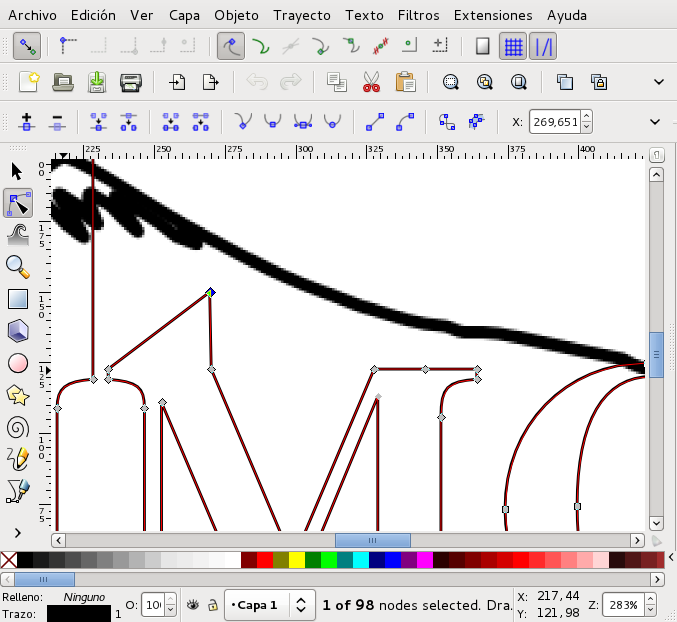 En medio del proceso para alargar la letra M.
En medio del proceso para alargar la letra M.Realice un desplazamiento equivalente con el nuevo nodo del lado derecho.
Ahora seleccione los cuatro nodos superiores de las serifas (los dos nuevos nodos reemplazan dos de los anteriores nodos superiores) y arrástrelos hacia arriba, manteniendo pulsada la tecla Ctrl para limitar el movimiento a la dirección vertical. Mueva los nodos más allá del contorno del monte.
-
Alargar la C.
Para alargar la letra C también es necesario realizar un poco de manipulación de nodos. Seleccione el nodo situado más a la izquierda y el nodo superior central de la C. Conviértalos en nodos Esquina haciendo clic en el icono
 de la barra de los Controles
de Herramienta. Esto permitirá que el trazo tenga un
cambio brusco de dirección en esos nodos.
Haga clic en el icono
de la barra de los Controles
de Herramienta. Esto permitirá que el trazo tenga un
cambio brusco de dirección en esos nodos.
Haga clic en el icono  de la barra de los Controles
de Herramienta para convertir el tramo seleccionado en
una línea recta. Después haga clic en el fondo del dibujo para
deseleccionar ambos nodos, y luego haga clic y arrastre hacia la
izquierda el nodo superior del segmento recto hasta colocarlo justo en
la misma vertical que el nodo inferior del segmento, como muestra la
figura siguiente.
de la barra de los Controles
de Herramienta para convertir el tramo seleccionado en
una línea recta. Después haga clic en el fondo del dibujo para
deseleccionar ambos nodos, y luego haga clic y arrastre hacia la
izquierda el nodo superior del segmento recto hasta colocarlo justo en
la misma vertical que el nodo inferior del segmento, como muestra la
figura siguiente. 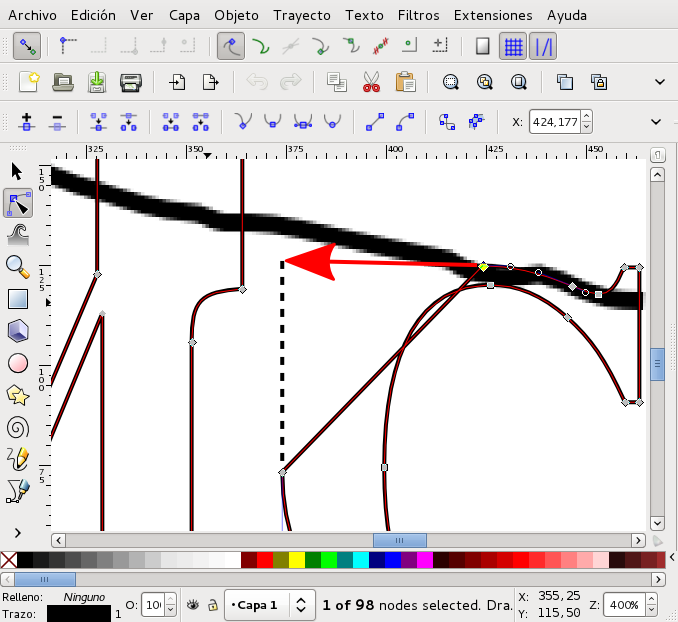 En medio del proceso de alargar la letra C. La flecha indica el movimiento del nodo, y la línea discontinua la nueva posición del tramo recto.
En medio del proceso de alargar la letra C. La flecha indica el movimiento del nodo, y la línea discontinua la nueva posición del tramo recto.Seleccione todos los nodos a lo largo de la parte superior de la C y arrástrelos por encima del contorno del monte, pulsando de nuevo la tecla Ctrl para restringir el movimiento a la dirección vertical.
El trazo del texto debería tener ahora un aspecto como éste:
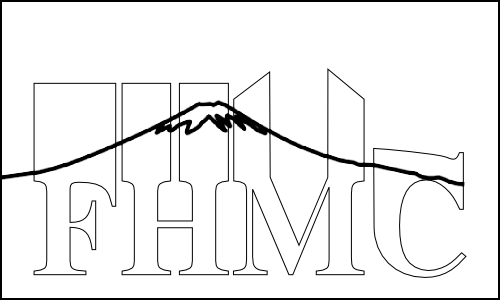 Todos los caracteres del texto después de haberlos alargado más allá del contorno de la montaña.
Todos los caracteres del texto después de haberlos alargado más allá del contorno de la montaña. -
-
Ajustar el interletraje.
El interletraje del texto no es del todo uniforme. La letra C está demasiado alejada de la M. Esto podríamos haberlo corregido mientras el texto todavía era un objeto Texto, pero habría sido difícil conseguir el espaciado correcto sin ver las nuevas partes que hemos alargado.
Para mover la letra C, utilice la Herramienta Nodo para seleccionar todos los nodos de la C, luego pulse las teclas de Flecha izquierda y derecha para mover la C hasta que el hueco entre la C y la M coincida con los huecos entre la F y la H, y entre la H y la M. Si los pasos del movimiento son demasiado largos, pulse la combinación de teclas Alt+Flecha para hacer que los pasos sean más pequeños.
Si fuera necesario, ajuste también el espaciado entre las otras letras.
-
Rellenar el hueco de la letra M.
El hueco entre las dos prolongaciones de la letra M es demasiado ancho. Para disminuir el efecto visual del hueco, vamos a añadir un bloque en medio.
-
Añadir el rectángulo.
Seleccione la Herramienta Rectángulo
 (F4),
haga clic y arrastre para dibujar un rectángulo entre las
prolongaciones de la letra M como se muestra en la siguiente figura.
Utilice los tiradores del rectángulo para ajustar su posición.
(F4),
haga clic y arrastre para dibujar un rectángulo entre las
prolongaciones de la letra M como se muestra en la siguiente figura.
Utilice los tiradores del rectángulo para ajustar su posición. 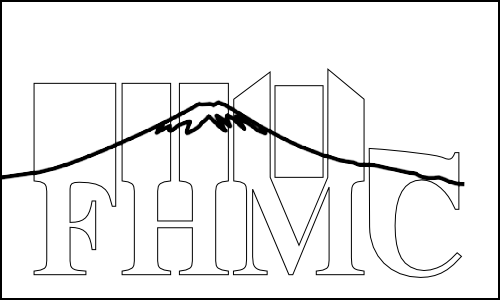 El texto después de añadir un rectángulo entre las prolongaciones de la letra M.
El texto después de añadir un rectángulo entre las prolongaciones de la letra M. -
Unir el rectángulo con el texto.
Para los pasos posteriores, primero debemos unir el objeto rectángulo con el trazo del texto. Para ello, seleccione el rectángulo y el trazo del texto con la Herramienta Selector. Después ejecute el comando → (Ctrl+K) para crear un solo trazo a partir de dos. El objeto rectángulo se convierte automáticamente en un trazo antes de la unión.
-
-
-
Dibujar el contorno del monte sobre su imagen en mapa de bits para crear un nuevo trazo.
Vamos a recortar la parte superior de la prolongación del texto siguiendo la forma del Fuji San. Para hacer esto, la imagen en mapa de bits del monte debe convertirse en un trazo. Pero primero, realice los ajustes de último minuto a la posición de la montaña utilizando la Herramienta Selector.
Inkscape dispone de una herramienta para vectorizar imágenes en mapa de bits de manera automática (Capítulo 20, Vectorización de Mapas de Bits ), pero el trazo generado por esta herramienta es demasiado complicado para nuestros propósitos.
En lugar de utilizar esa herramienta, vamos a usar la Herramienta Lápiz
 (F6).
Asegúrese de que en la barra de Controles
de Herramienta, el parámetro Modo
esté fijado en la opción Bézier
(
(F6).
Asegúrese de que en la barra de Controles
de Herramienta, el parámetro Modo
esté fijado en la opción Bézier
(  ), y el parámetro Forma esté fijado en la opción Ninguno. Con valor próximo a 30 para
el parámetro Suavizado
conseguirá un número razonable de nodos en el nuevo trazo.
Empezando en un extremo de la montaña, haga clic y arrastre el puntero
a lo largo del borde superior de la montaña para crear un nuevo trazo.
Cuando alcance el otro extremo del monte, prolongue el trazo hacia
atrás hasta el punto inicial, como se muestra a continuación.
), y el parámetro Forma esté fijado en la opción Ninguno. Con valor próximo a 30 para
el parámetro Suavizado
conseguirá un número razonable de nodos en el nuevo trazo.
Empezando en un extremo de la montaña, haga clic y arrastre el puntero
a lo largo del borde superior de la montaña para crear un nuevo trazo.
Cuando alcance el otro extremo del monte, prolongue el trazo hacia
atrás hasta el punto inicial, como se muestra a continuación. 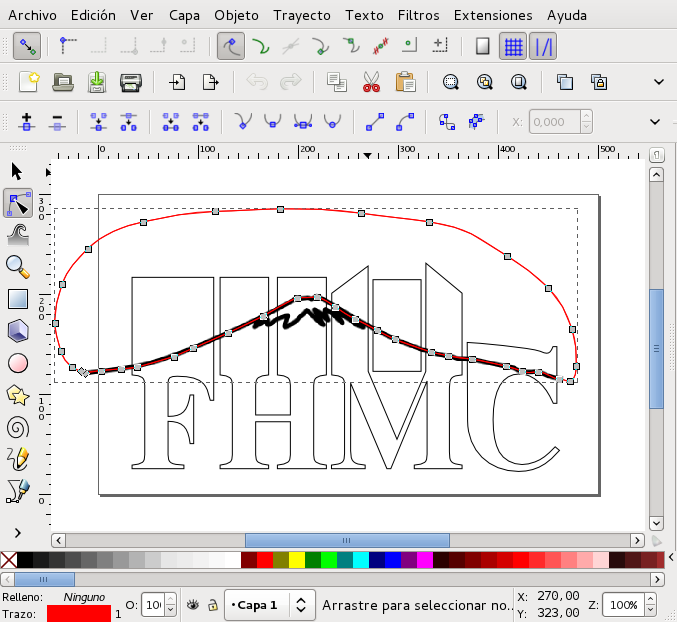 El dibujo después de delinear el contorno de la montaña para formar un trazo, el color del mismo se ha cambiado a rojo para hacerlo más visible.
El dibujo después de delinear el contorno de la montaña para formar un trazo, el color del mismo se ha cambiado a rojo para hacerlo más visible.No es importante que los extremos del trazo coincidan exactamente. Pero es necesario que el lazo encierre todos los bordes superiores de las letras. El trazo se puede perfilar usando la Herramienta Nodo para corregir la posición de cualquier nodo que esté mal situado. En este proceso puede resultar útil darle un color diferente al trazo utilizando el cuadro de diálogo Relleno y borde.
-
Recortar la parte superior de las letras.
Vamos a aplicar el comando Diferencia para eliminar la parte del trazo del texto que se solapa con el interior del trazo de la montaña. Es importante que el trazo de la montaña esté sobre el trazo del texto porque este comando sustrae el trazo que está encima del trazo que está debajo. Como el trazo de la montaña lo creamos después del trazo del texto, el trazo de la montaña ya está por encima del trazo del texto.
Para realizar la diferencia de trazos, seleccione el trazo del monte y el trazo del texto usando la Herramienta Selector (mantenga pulsada la tecla Mayús. mientras selecciona el segundo objeto), y luego ejecute el comando Diferencia: → (Ctrl+-). Entonces, el trazo de la montaña desaparecerá y el trazo del texto debería verse como en la figura siguiente.
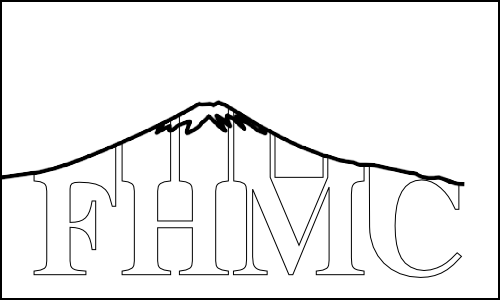 El texto después de haberlo recortado siguiendo el contorno de la montaña.
El texto después de haberlo recortado siguiendo el contorno de la montaña. -
Añadir nieve a la cima del monte.
Ahora podríamos borrar la imagen en mapa de bits del monte Fuji San, darle al relleno del texto un color negro y terminar así el dibujo, como se muestra a continuación.
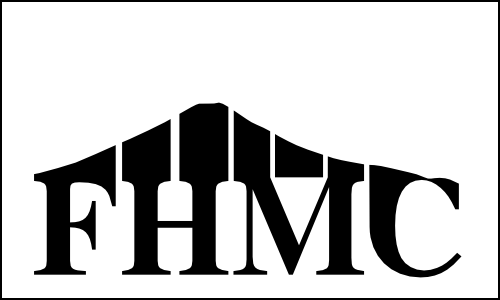 El logo sin nieve en la cima del Fuji San.
El logo sin nieve en la cima del Fuji San.Sin embargo, el logotipo estaría mucho mejor si incluyera una pequeña capa de nieve en la cima de la montaña.
Para crear un casquillo de nieve en la cima, aumente el zoom en la zona de nieve de la imagen en mapa de bits, y luego utilice la Herramienta Lápiz para dibujar el borde de la nieve, creando un lazo alrededor de la cima de la montaña como el que aparece en la figura siguiente.
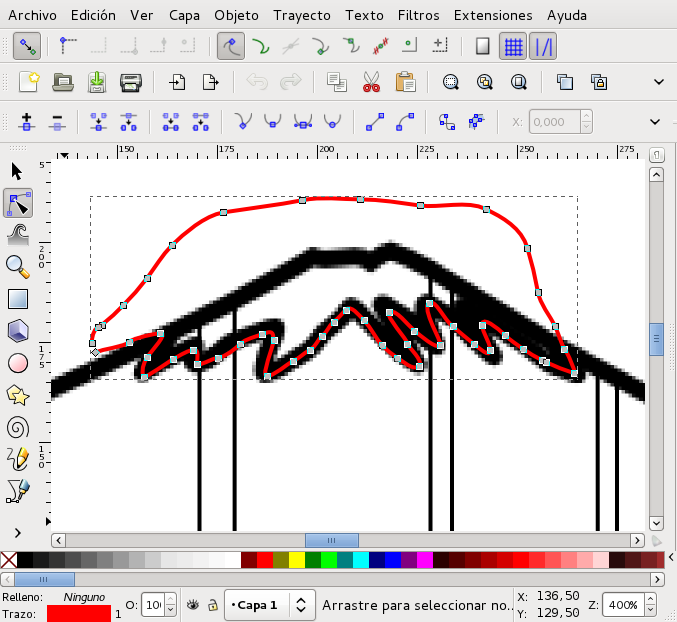 La cima del monte después de haber dibujado con un trazo el borde de la nieve.
La cima del monte después de haber dibujado con un trazo el borde de la nieve.El siguiente paso es crear una copia del trazo del texto, con la cual recortar el trazo de la nieve. Para crear la copia, seleccione el texto y después haga clic sobre el icono Duplicar
 de la Barra
de Comandos, o bien ejecute en la barra de menús el
comando → (Ctrl+D).
de la Barra
de Comandos, o bien ejecute en la barra de menús el
comando → (Ctrl+D). Manteniendo pulsada la tecla Mayús., seleccione el trazo de la nieve. Deben estar seleccionados tanto el trazo del texto duplicado como el trazo de la nieve. Después ejecute el comando Intersección: → (Ctrl+*) para crear un nuevo trazo de la intersección de ambos. El logo debería tener ahora este aspecto:
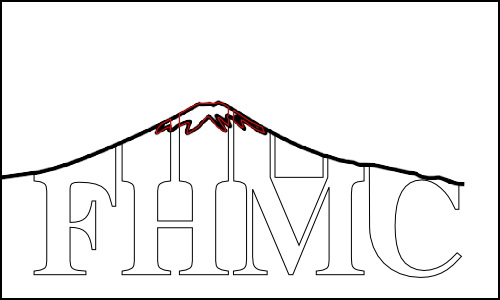 El logo después de haberle añadido un trazo para la nieve.
El logo después de haberle añadido un trazo para la nieve. -
Retoques finales.
-
Borrar la imagen en mapa de bits del monte Fuji San.
La imagen en mapa de bits ya no es necesaria y podemos eliminarla. Para ello, primero tenemos que seleccionarla y después ejecutar el comando → (Supr o Retroceso), o el comando → (Ctrl+X).
-
Corregir el Relleno y el Borde.
Dele color negro al Relleno del texto. Para la nieve de la cima, aplique color blanco a su Relleno, y color negro a su Borde.
-
Ensanchar el contorno de la nieve.
El contorno de la nieve parece un poco delgado. Para darle más definición, utilice la ficha Estilo de trazo del cuadro de diálogo Relleno y borde. Cambie el ancho del trazo a 3 píxeles. La anchura del trazo del texto también debe cambiarse a 3 píxeles para que sea la misma en ambos trazos.
-
El logo ya está terminado. Puede guardar su trabajo como en los ejemplos anteriores.








